Grundlegende Bedienung
Bei dem Editor handelt es sich um ein „Point-and-Click“ System. Das bedeutet, dass du auf ein Element mit der Maus zeigen und eine Aktion ausführen kannst. Änderungen werden dir in der Notation direkt angezeigt und du hörst auch direkt, wie es klingt. Bei Mobilgeräten kannst du in Verbindung mit der „Erweitert“ Funktion im Seitenmenü auf ein Element mit dem Finger tippen.
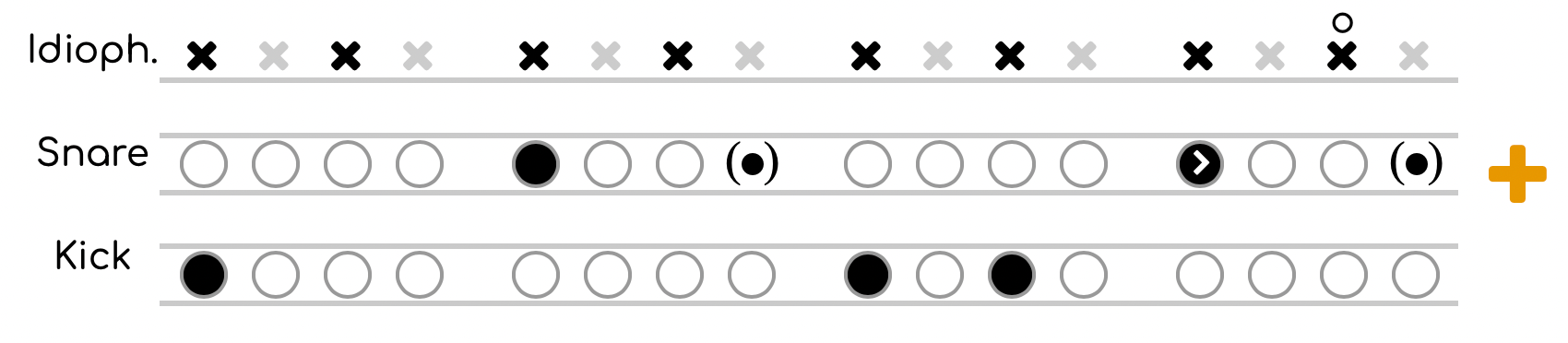
Drummap (Notationsschlüssel)
Der Notationsschlüssel (Drummap) zeigt dir, wo im Notensystem die einzelnen Instrumente notiert werden. Durch die Position im Notensystem kannst du sehen, welches Instrument wann gespielt wird.
Klicke auf das Schlüsselsymbol, wenn du die Drummap einblenden möchtest.

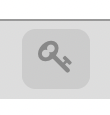
Navigationsbereich (Kopfzeile)
drums.education Menü
Das drums.education Menü bietet dir Zugang zu weiteren Inhalten von drums.education.
Bücher: Hier gelangst du zur Übersicht der drums.education „drumgrooves Bücher“. Die Bücher enthalten hunderte Grooves für die einzelnen Songparts (Intro, Vers, Chorus, Bridge, Outro, Fill Ins) zu einem bestimmten Thema oder Genre.
Kurse: Hier gelangst du zur Übersicht der drums.education Rockschool Onlinekurse. Es gibt Kurse für Musiktheorie und Schlagzeug.
Datenschutz: Link zur Datenschutzerklärung.
Impressum: Link zum Impressum
Nutzungsbedingungen: Link zu den Nutzungsbedingungen für die RHYTHMUS SCHREIBER App, die du vor der Nutzung akzeptiert hast.
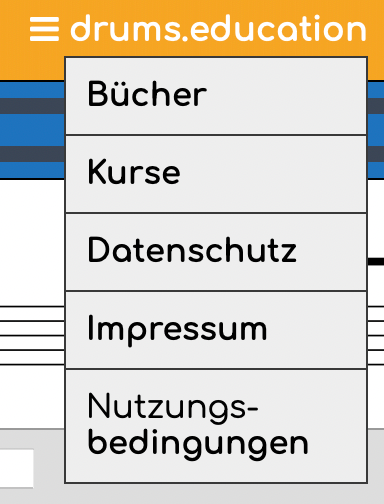
Hilfe Menü
Das Hilfe Menü bietet dir Zugang zu weiteren Informationen zur RHYTHMUS SCHREIBER App.
Anleitung: Mit diesem Link kommst du immer zu dieser Anleitung zurück.
Infos zur App: Informationen über die RHYTHMUS SCHREIBER App.
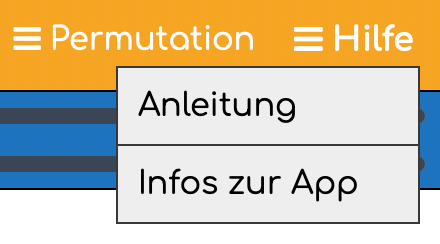
Permutation-Menü
Das Permutation-Menü ermöglicht dir entweder Kick-Permutationen oder Snare-Permutationen automatisch zu deinem Groove zu erstellen. Je nach Option werden die Snare- oder die Kick (Bassdrum)-Noten ersetzt. Bei einer Permutation werden die Noten für ein bestimmtes Instrument sequenziell nach einem vordefinierten Muster verändert und variiert.
Nach deiner Auswahl kannst du bestimmen, wie die Permutationen ausgestaltet werden.
In der nachfolgenden Abbildung siehst du auch, wie eine Kick-Permutation aussehen kann.
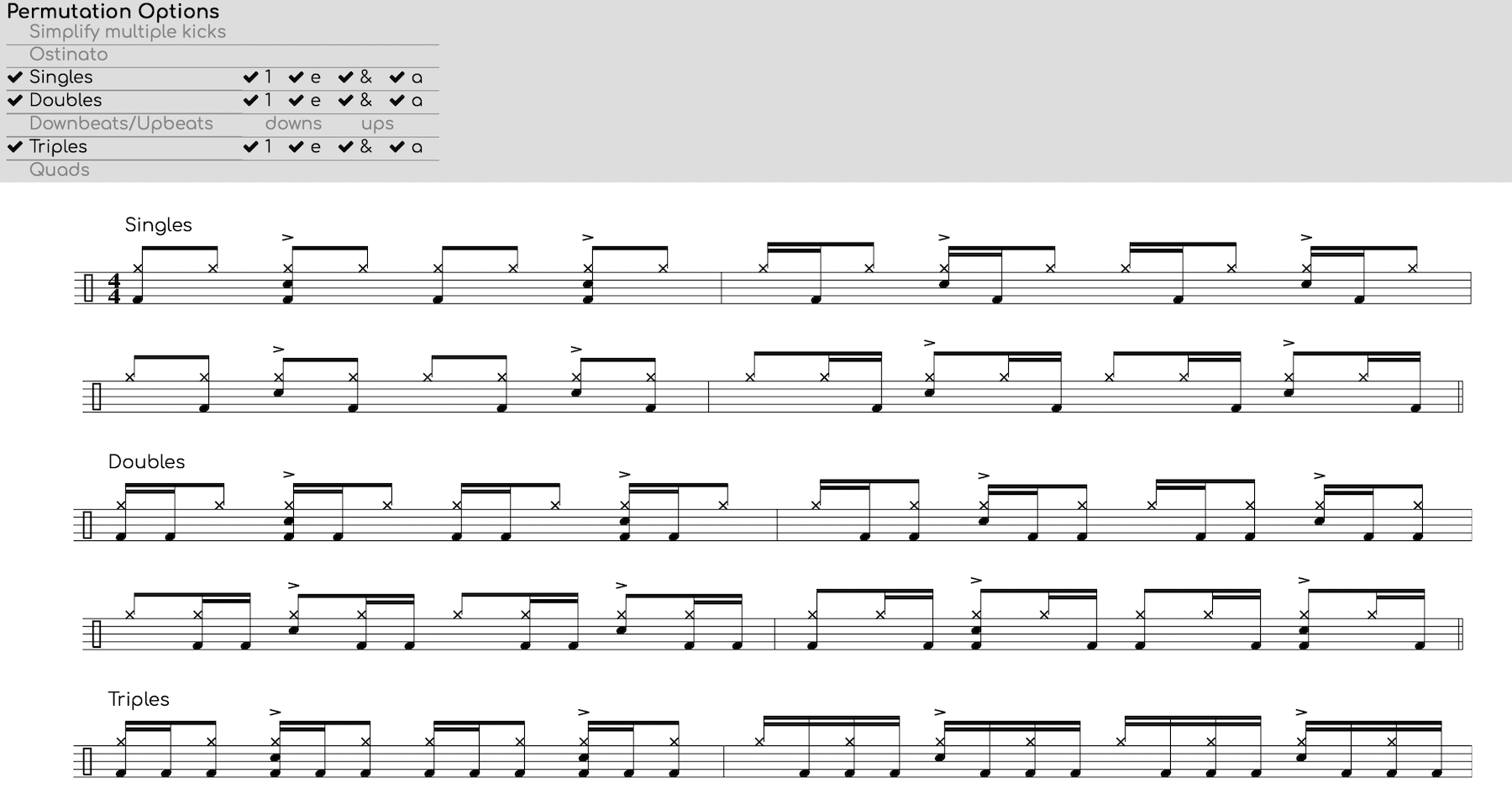
Metronom (Kopfzeile)
In der RHYTHMUS SCHREIBER App ist ein Metronom integriert, das dich beim Üben unterstützen kann. Du kannst das Metronom zusammen mit deinem erstellten Schlagzeug-Groove oder allein (Stand Alone) verwenden. Die wählbaren Optionen ermöglichen dir ein ausführliches Rhythmus- und Koordinationstraining.
Metronom-Optionen:
Mit den Metronom-Optionen von RHYTHMUS SCHREIBER kannst du einstellen, wie das Metronom funktionieren soll.
4tel: Setzt einen akzentuierten Klick auf die erste Zählzeit und unbetonte Klicks auf jede weitere volle Zählzeit.
8tel: Setzt einen akzentuierten Klick (Kuhglocke) auf die erste Zählzeit und unbetonte Klicks auf jede weitere unterteilte Zählzeit. (Spielt Triolen bei ternären Unterteilungen.)
16tel: Fügt bei jeder 16tel-Note einen leiseren Klick hinzu. Spielt einen lauteren Klick auf der 2, 3 und 4. (Spielt Triolen in ternären Unterteilungen)

Solo: Nur das Metronom ist hörbar. Der Groove wird stummgeschalten.
Schneller werden: Erhöht das Tempo des Metronoms automatisch nach jedem Durchlauf um einen selbst eingestellten Wert.
Einzähler: Das Metronom funktioniert als Einzähler, bevor der Schlagzeug-Groove wiedergegeben wird.
Versetzte Klick: Betonung wird auf eine unterteilte Zählzeit (Subdivision) verschoben, z.B. "e", "&" oder "a (di)".
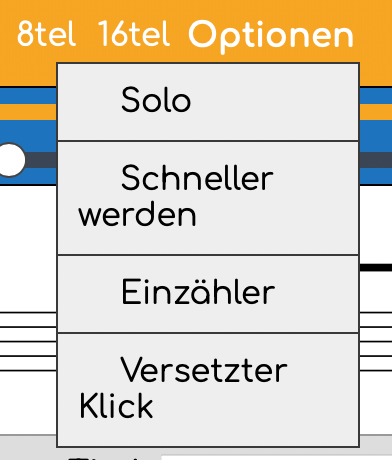
Wiedergabeeigenschaften (Playback Parameter)
Tempo-Einstellung
Mit der Wiedergabesteuerung im Kopfbereich kannst du einstellen, wie schnell der Schlagzeug-Groove, den du erstellt hast, abgespielt werden soll. Hierfür kannst du den BPM Schieberegler verschieben. Die Zahl neben dem Schieberegler zeigt dir das aktuelle Tempo (Beats per Minute [BMP]) an. Drückst du auf die Wiedergabe-Starten-Taste (Playback Button) wird die Wiedergabe im eingestellten Tempo (BPM) und mit dem eingestellten SWING gestartet. Drückst du erneut auf die Wiedergabe-Taste wird die Wiedergabe gestoppt. Das Symbol wechselt vom Dreieck zu zwei parallel zueinander senkrecht stehenden Balken bzw. andersherum.

Swing-Funktion
Der Swing eines Grooves kann unterschiedlich interpretiert werden. Im Allgemeinen bestimmt der Musiker/die Musikerin die Ausführung einer Swing-Interpretation selbst. Das klassische triolische Swing-Gefühl wird bei 30 % - 35 % erreicht. Einem sehr straffen Swing-Gefühl (punktierte 8tel gefolgt von 16tel) entspricht die maximale Einstellung von 50%. Experimentiere mit unterschiedlichen Swing-Werten und achte darauf, welche Grooves mit welchem Swing-Anteil gut funktionieren und welche Werte sich nicht gut anhören.
Swing-Werte:
20%: 3:2 Verhältnis = leichter Swing
30%-35%: triolisch (Triolen-Viertel + Triolen-Achtel), 2:1 Verhältnis = mittlerer Swing
50%: punktierte Achtel + Sechzehntel, 3:1 Verhältnis = starker Swing
Wiedergabestatistik
Die Wiedergabestatistik zeigt dir an, wie lange du deinen Groove bereits anhörst, wie viele Noten gespielt und wie oft der Groove bereits wiederholt wurde. Diese Playbackübersicht findest du rechts unten im GUI.

Notationseinstellungen (Seitenleiste)
In der linken Seitenleiste findest du die Grundeinstellung für die Eingabe und Anzeige der Schlagzeugnoten. Du kannst die Taktart (z.B. 4/4-Takt oder 7/8-Takt, etc.) festlegen und die Subdivision, also die Unterteilung der Hauptzählzeiten, einstellen (z.B. Achtel, Sechzehntel, etc.). Zusätzlich findest du in diesem Menü die Funktion UNDO (rückgängig machen) und REDO (Vorgang nach UNDO wieder ausführen).
Taktart: Nach einem Klick auf den Taktart-Button öffnet sich ein Dialogfenster. Im Dialogfenster kannst du den Nenner und den Zähler für die Taktart eingeben. Du kannst gerade oder ungerade Taktarten auf der Basis von Viertel, Achtel oder Sechzehntel einstellen.
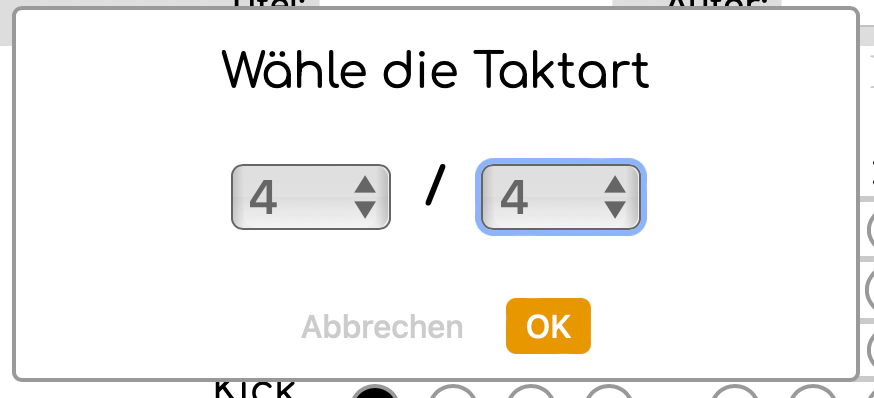
BINÄR- und TENÄR-Einstellungen: Hiermit bestimmst du, ob die Unterteilung (Subdivision) binär oder ternär (triolisch) ausgelegt ist.
FREIES RASTER: Mit dem freien Raster kannst du in einem Groove binäre und ternäre Rhythmen gleichzeitig verwenden.

NOTEN: Mit dieser Funktion blendest du den Noteneingabebereich (Grid-Raster) aus. Es wird nur noch die Schlagzeugnotation im Notensystem angezeigt.

Optionsmenü (Fußzeile)
Im RHYTHMUS SCHREIBER Optionsmenü befinden sich Funktionen für erweiterte Darstellungen, das Editieren und das Speichern deines Grooves.

LÖSCHEN: Diese Option löscht alle Eingaben aus dem Noteneingabebereich.
TOMS: Mit dieser Funktion aktivierst du die Toms. Dadurch hast du die Möglichkeit neben Snare, Becken, Percussion und der Bassdrum (Kick) auch Toms in deine Schlagzeugnotation einzubeziehen.
DOWNLOAD: Beim Klick auf diesen Button kannst du deinen Groove in unterschiedlichen Formaten herunterladen. So kannst du z.B. eine MIDI-Datei erzeugen lassen. Dieses MIDI-File kannst du dann in jede DAW (Digital Audio Workstation) oder Notationssoftware importieren. Der MIDI-Datei sind keine Soundinformationen angehängt. Diese weißs du bei der Weiterbearbeitung direkt zu und verwendest bei Bedarf eine Drummap. (Wie das funktioniert kannst du bestimmt in der Anleitung zu deiner DAW oder Notationssoftware nachlesen.)
DRUCKEN: Hiermit wird eine Druckdatei erstellt und im Druck-Dialogfenster angezeigt. Anschließend kannst du deinen Groove ausdrucken oder als PDF speichern.
TEILEN: Beim Klick auf diesen Button wird ein Pop-Up Fenster geöffnet. Dort erhälts du einen verkürzten URL-Link, den du teilen kannst, oder einen Embed-Code mit dem du deinen Groove in einem Blog oder auf einer Internetseite einbinden kannst.
HANDSATZ: Mit der HANDSATZ-Funktion kannst du zu jeder Zählzeit eine Information hinzufügen. Du kannst z.B. die Bezeichnung der Zählzeit oder mit welcher Hand die Note am Schlagzeug gespielt werden soll (Sticking) angeben. Du kannst die Angaben für alle Notenstellen gleichzeitig oder auch nur für einzelne Noten hinzufügen. Mit der Option "Handsatz tauschen" kannst du den erstellten Handsatz schnell invertieren (R wird L und L wird R).

Du kannst auf die Bezeichnung HANDSATZ klicken und die gleiche Einstellung für jede mögliche Notenposition übernehmen.
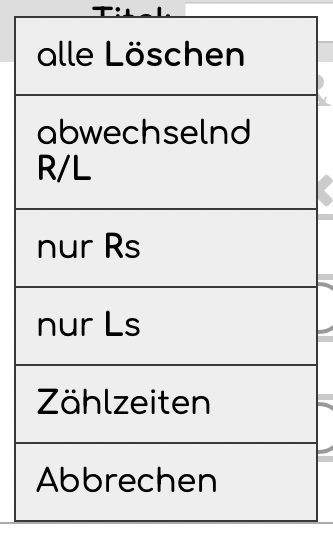
Alle Löschen: Alle Handsatzangaben werden entfernt.
Abwechselnd R/L: Abwechselnd wird R (rechts) und L (links) eingefügt.
Nur Rs: Jede Notenposition wird mit R (rechts) markiert.
Nur Ls: Jede Notenposition wird mit L (links) markiert.
Zählzeiten: Jede Notenposition wird mit der entsprechenden Zählzeit beschriftet.
Abbrechen: Diese Option schließt das Optionsmenü
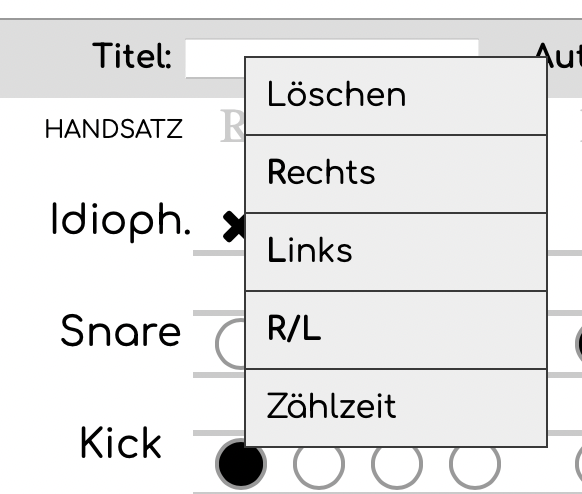
Du kannst auch jede Notenposition einzeln mit den genannten Möglichkeiten beschriften oder ändern. Klicke dazu mit der rechten Maustaste oder dem „Erweitert“ Menü auf eine Handsatzposition.
Noteneingabe und -darstellung
Die Noteneingabe und Notendarstellung besteht aus zwei Bereichen: Der Notenmatrix (Grid-Raster oder Noteneditor) und der Notendarstellung (Notenansicht). Eingaben in die Notenmatrix werden direkt in die Notenschreibweise übersetzt und in der Notendarstellung bzw. der Notenansicht angezeigt.
Notenmatrix (Grid-Raster)
Je nachdem, welche Unterteilung (Subdivision) der Taktart gewählt wurde, werden entsprechende Notenstellen in der Notenmatrix (Grid-Raster) bzw. dem Noteneditor angezeigt. In einem 4/4 Takt mit der Unterteilung 1/16tel werden insgesamt 16 Notenstellen verwendet. Mit dem Plus-Symbol rechts neben dem angezeigten Grid-Raster kannst du einen weiteren Takt hinzufügen. (RHYTHMUS SCHREIBER ist jedoch nicht dafür gedacht eine vollständige Songnotation zu erstellen. 4 bis 8 Takte sind aber durchaus möglich.)

Notendarstellung (Notenansicht)
Die Notenansicht der RHYTHMUS SCHREIBER App verwendet die Notation in einem Einzel-Notensystem.

Groove-Bearbeitung und Erstellung
Klicke auf die Beschriftungen „Idioph.“, "Snare", "Kick", „Toms“ links neben der Notenmatrix (Grid-Raster), um das Bearbeitungsmenü für die ganze Notenzeile (Instrumentenzeile) zu öffnen. Mit den bereitgestellten Optionen kannst du Noten auf der Instrumentenzeile für den ganzen Takt auf einmal setzen oder entfernen.
Wenn du mit der rechten Maustaste auf einen Notenpunkt in der Notenmatrix (Grid-Raster) klickst, kannst du auf verschiedene Spielweisen und Instrumente zugreifen. Auf mobilen Geräten musst du hierfür die Option „Erweitert“ in der Seitenleiste wählen.
Änderungen in der Notenmatrix werden bei der nächsten Wiedergabewiederholung in deinem Schlagzeug-Groove eingebunden. Während du eine Option wählst bzw. eine Note setzt, hörst du den Klang des entsprechenden Instruments bzw. die Spielweise.
Optionen für die Notenzeilen (Bsp.)
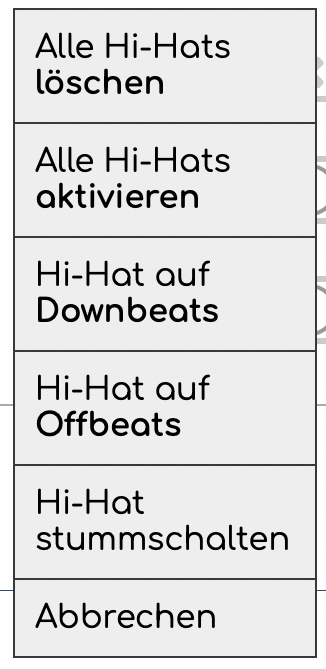
Optionen für einzelnen Noten (Bsp.)
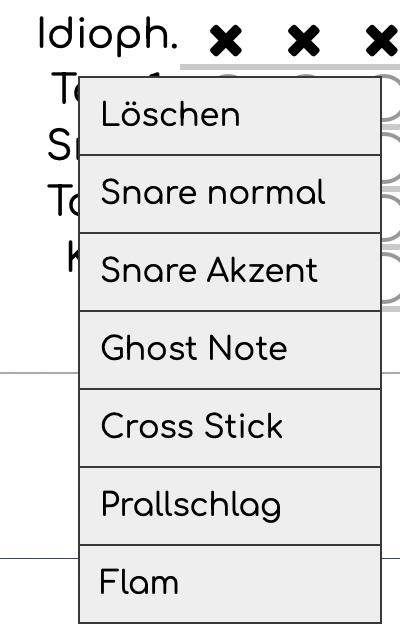
Notationsbeschriftung
Es gibt drei Felder, in die du Informationen zu deiner Notation eintragen kannst. Diese Informationen werden in der Notenansicht dargestellt und z.B. mit ausgedruckt.

Du kannst den Titel deiner Notation angeben. Du kannst den Autor, also dich, angeben. Und du kannst einen Kommentar hinzufügen.

Speichern und Teilen
Um deinen Groove zu speichern und zu teilen, gibt es verschiedene Möglichkeiten:
a) Setze einfach die Seite im aktuellen Zustand auf deine Bookmark-Liste.
b) Nutze die Funktion TEILEN und kopiere die Groove-URL, die dir angezeigt wird, und füge die Groove-URL in ein Dokument ein, das du auf deinem Gerät abspeicherst.
c) Nutze die Funktion TEILEN und kopiere die Groove-URL, die dir angezeigt wird, und teile die Groove-URL anschließend mit anderen oder poste sie in Sozialen Medien.
d) Nutze die Funktion TEILEN und setzte das Häkchen „Embed Code“. Du kannst den Embed-Code auf deiner Webseite oder deinem Blog einfügen und der Schlagzeug-Groove wird direkt angezeigt. Der Drum-Groove kann dann auch angehört und im Tempo verändert werden.

e) Nutze die Funktion DRUCKEN und drucke deinen Groove aus oder speichre ihn über den Druckdialog als PDF oder Bild ab.
f) Lade die MIDI-Datei deines Schlagzeug-Rhythmus herunter. Die MIDI-Datei kann in jede DAW oder jeden Sequenzer importiert werden.
Hinweis: Die Groove-URL wird beim Anklicken oder beim Einfügen in die Adresszeile eines Web-Browsers direkt im aktuellen Browser-Fenster oder Browser-Tab angezeigt. Hierfür ist eine Internetverbindung notwendig.
Tastatursteuerung
Einige Funktionen können auch über die Tastatur gesteuert werden. Das ist besonders praktisch, wenn du RHYTHMUS SCHREIBER zum Üben und Unterrichten verwendest.
Leertaste: Start/Pause
CTRL-Z: Aktion Rückgängig machen (Undo)
CTRL-Y: Aktion nach “Undo” doch wieder ausführen (Redo)
Linke Pfeiltaste: Tempo verringern
Rechte Pfeiltaste: Tempo erhöhen
CTRL und Mauszeiger über Notenmatrix: Note wird gesetzt
ALT und Mauszeiger über Notenmatrix: Note wird entfernt
Groove Embed-Funktion von RHYTHMUS SCHREIBER
Mit dem Embed-Code, den du über Teilen erhältst, kannst du deinen Grooves auf einer Webseite oder anderen Webanwendungen darstellen. Beim Embed-Player kannst du interaktiv den Groove anhören, das Tempo ändern und die Wiedergabe starten oder stoppen.
©2023 The Drums Education Company


